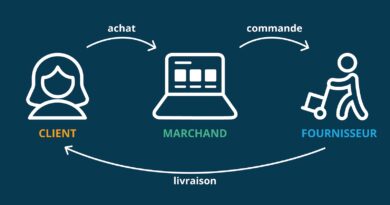Installation de Windows 10 sur PC
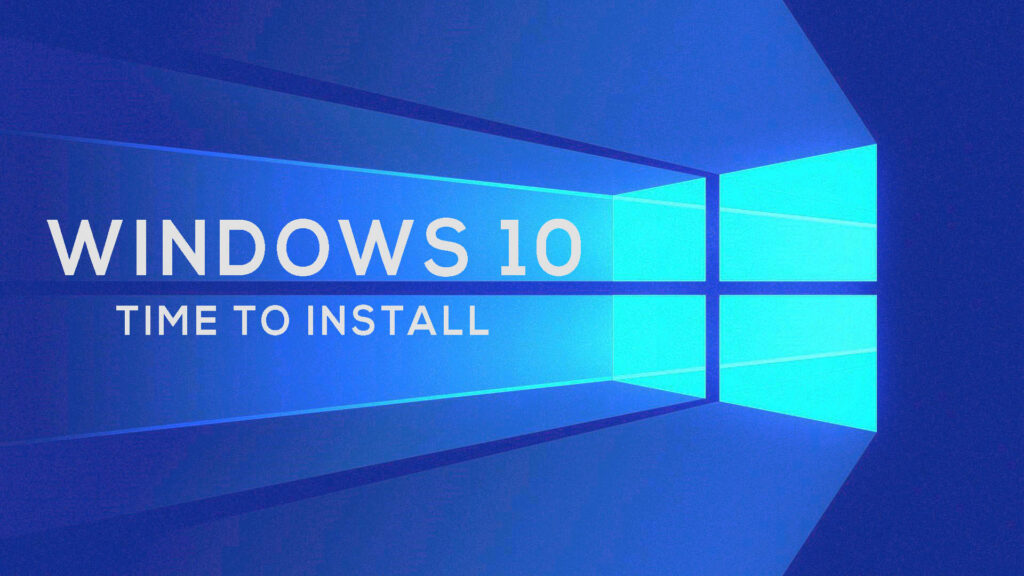
- Commencez par télécharger l’outil de création de média Windows 10 depuis le site web de Microsoft.
- Branchez une clé USB d’au moins 8 Go sur votre ordinateur.
- Lancez l’outil de création de média Windows 10.
- Sélectionnez “Créer un support d’installation (clé USB, DVD ou fichier ISO) pour un autre PC” et cliquez sur “Suivant”.
- Choisissez la langue, l’édition et l’architecture (32 ou 64 bits) de Windows 10 que vous souhaitez installer et cliquez sur “Suivant”.
- Sélectionnez “Clé USB” comme support d’installation et cliquez sur “Suivant”.
- Choisissez la clé USB que vous souhaitez utiliser comme support d’installation et cliquez sur “Suivant”.
- Attendez que l’outil de création de média Windows 10 prépare la clé USB.
- Une fois la préparation terminée, cliquez sur “Terminer”.
- Redémarrez votre ordinateur et accédez au menu de démarrage en appuyant sur la touche correspondante (généralement F12 ou Suppr) au démarrage.
- Sélectionnez la clé USB comme périphérique de démarrage et appuyez sur Entrée.
- Windows 10 va alors commencer à charger à partir de la clé USB.
- Choisissez votre langue, votre fuseau horaire et vos paramètres régionaux, puis cliquez sur “Suivant”.
- Cliquez sur “Installer maintenant”.
- Entrez votre clé de produit si vous en avez une, sinon sélectionnez “Je n’ai pas de clé de produit”.
- Acceptez les termes du contrat de licence et cliquez sur “Suivant”.
- Sélectionnez “Personnalisé : Installer Windows uniquement (option avancée)”.
- Sélectionnez la partition sur laquelle vous souhaitez installer Windows 10 et cliquez sur “Suivant”.
- Attendez que Windows 10 s’installe sur votre ordinateur.
- Une fois l’installation terminée, votre ordinateur va redémarrer automatiquement.
- Configurez votre compte utilisateur en saisissant votre nom d’utilisateur et votre mot de passe.
- Configurez vos paramètres de confidentialité et cliquez sur “Suivant”.
- Attendez que Windows 10 configure vos paramètres.
- Une fois la configuration terminée, vous pouvez commencer à utiliser Windows 10 sur votre ordinateur.
- Félicitations, vous avez installé Windows 10 avec succès sur votre ordinateur !
Visitez-nous: https://www.youtube.com/c/BERDNEWSTV